如何創建多語言 WordPress 網站
已發表: 2020-05-08增加受眾規模和覆蓋面的一個好方法是提供多種語言的內容。 幸運的是,讓您的網站多語言化並不難,而且成本也不高。 在本文中,我們將了解如何使用名為 Polylang 的免費插件創建多語言 WordPress 網站。
什麼是多語言網站?
簡而言之,多語言 WordPress 網站提供多種語言的內容。 它們包括網站上某處(通常在導航菜單中)帶有語言名稱或標誌的按鈕。 此按鈕可讓您輕鬆選擇要閱讀內容的語言。選擇語言後,您會看到內容、菜單和網站元數據更改為您選擇的語言。
為什麼不讓訪問者使用谷歌翻譯呢?
用戶可以通過右鍵單擊網頁上的某處並選擇翻譯來翻譯網站的標准文本。 瀏覽器還可以檢測網站何時使用另一種語言,並在頁面加載時詢問您是否希望它翻譯該網站。
這種方法的問題是您無法控制翻譯和谷歌翻譯,雖然它可以是一個很好的翻譯工具,但並不總是準確的。 這可能會導致您的信息在翻譯中丟失。
更好的方法是手動翻譯您的內容,並允許讀者選擇他們喜歡的翻譯。
多邊形
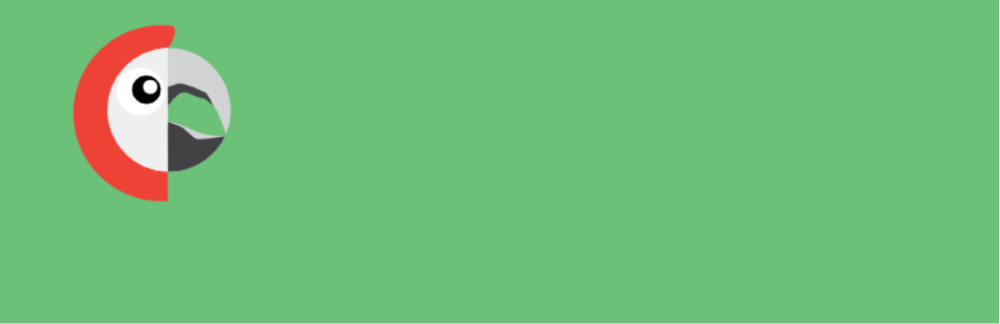
有幾個流行的插件可用於創建多語言網站。 Polylang 是 WordPress 存儲庫中最受歡迎的免費多語言插件。 翻譯頁面、帖子、自定義帖子類型、類別、標籤、菜單、媒體、自定義分類法、粘性帖子、RSS 提要和小部件。 它支持 RTL,您可以使用任意多種語言。
照常創建內容,然後添加語言。 它會自動創建元數據的副本並將內容聯繫在一起。 它包括一個可自定義的語言切換器,可用於導航菜單和側邊欄中的小部件。 用戶可以選擇他們想看到的語言。
專業版增加了更多功能,並且有很多可用的插件。 翻譯可以由專業或自動翻譯服務處理,該服務帶有名為 Lingotek Translation 的插件。 Lingotek 是一個完整的翻譯管理系統,為人工和機器翻譯提供服務。
讓我們看一下免費版本。
語言
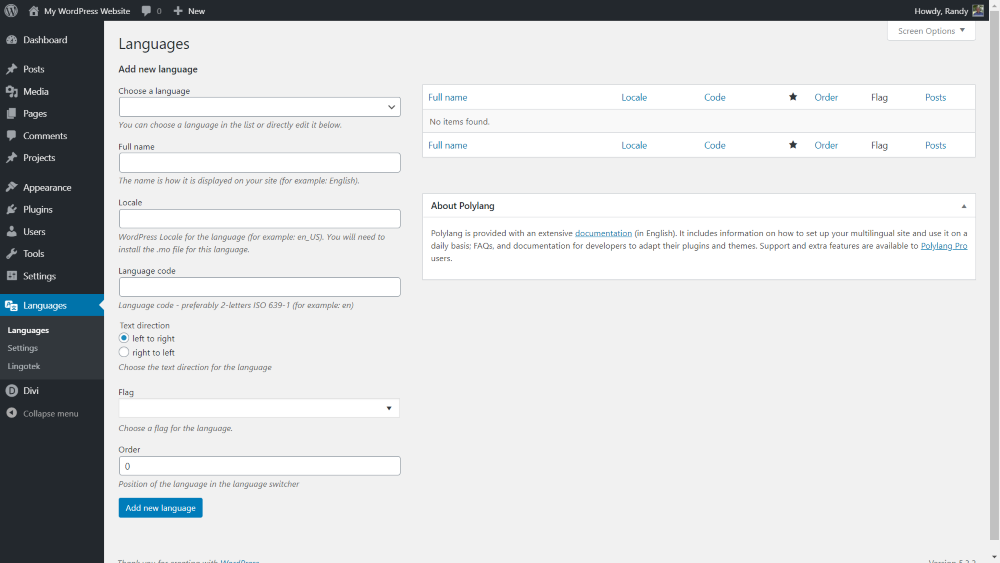
安裝並激活插件後,將出現一個名為Languages的新儀表板菜單。 轉到語言>語言以添加新語言以將您的內容翻譯成。 您可以在此處指定默認語言以及訪問者可以從翻譯切換器中選擇的所有語言。
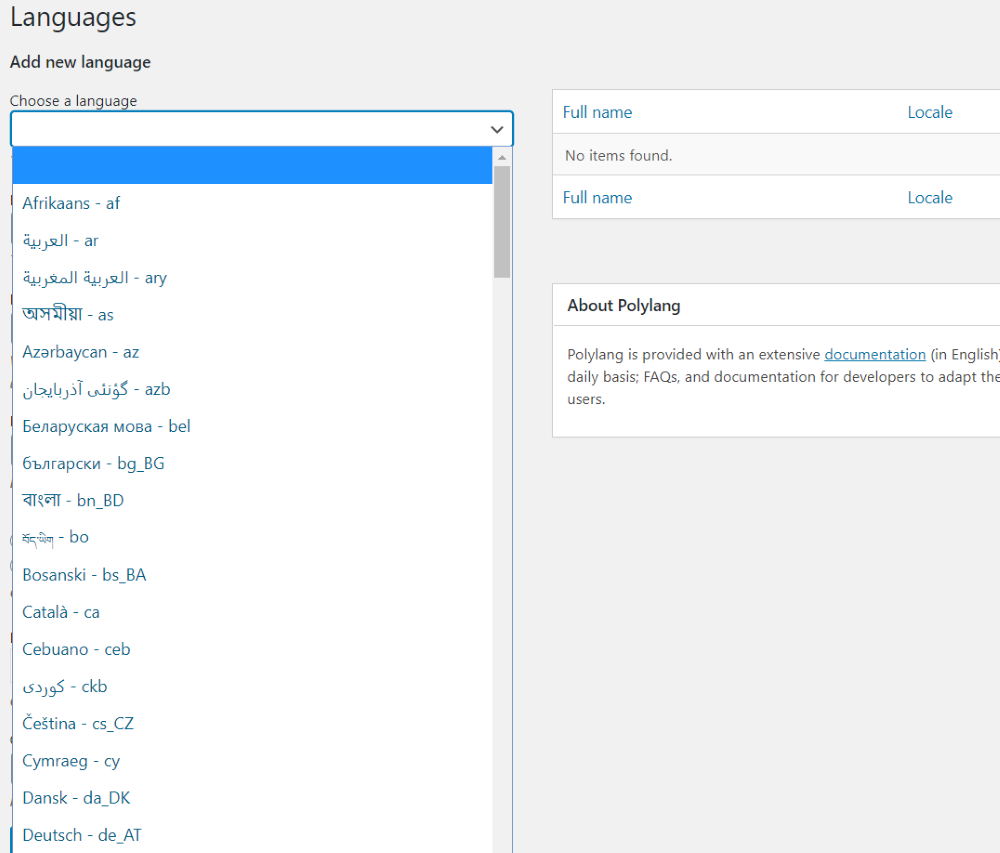
要添加新語言,請從下拉框中選擇語言。 第一個將是您的默認語言。
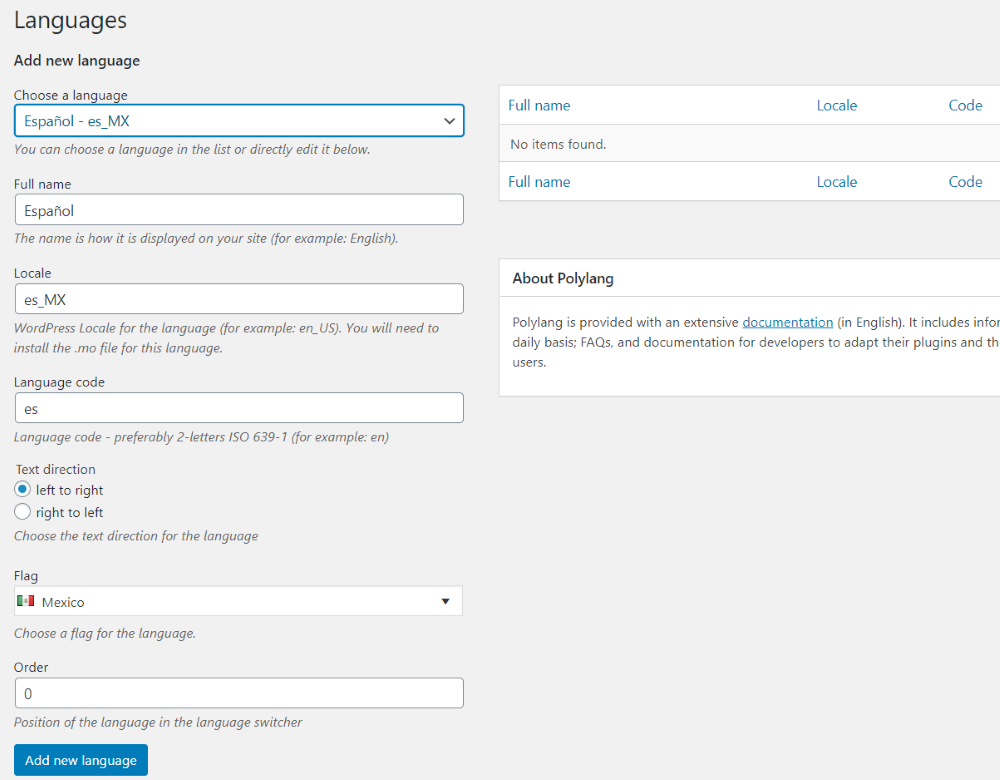
它將自動為您填寫其餘字段。 單擊添加新語言。
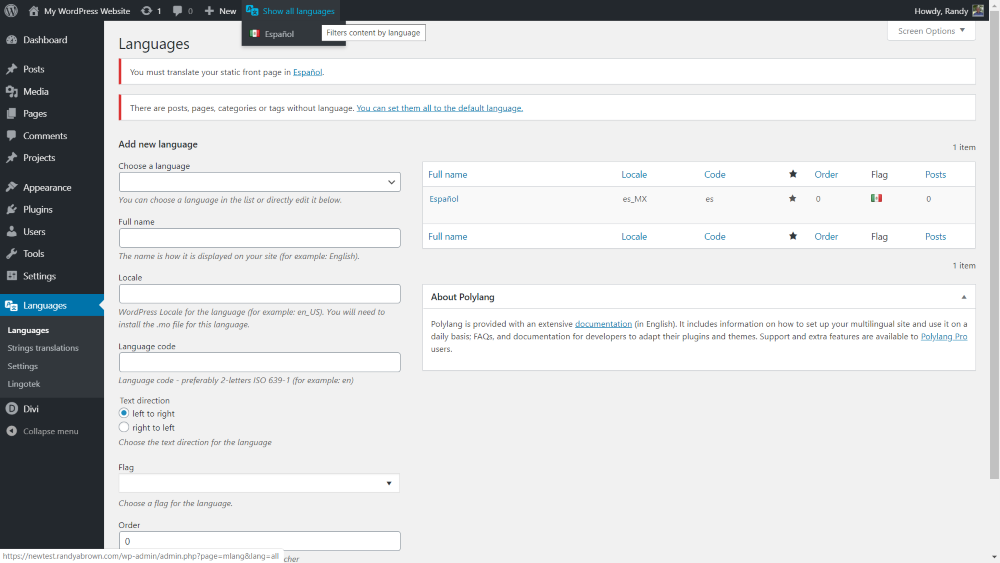
這會將語言添加到列表中,並為您提供一些帶有鏈接的通知,以便為您的新語言創建翻譯。 它還將語言添加到菜單欄,並在儀表板菜單中添加一個名為String translations的新選項。
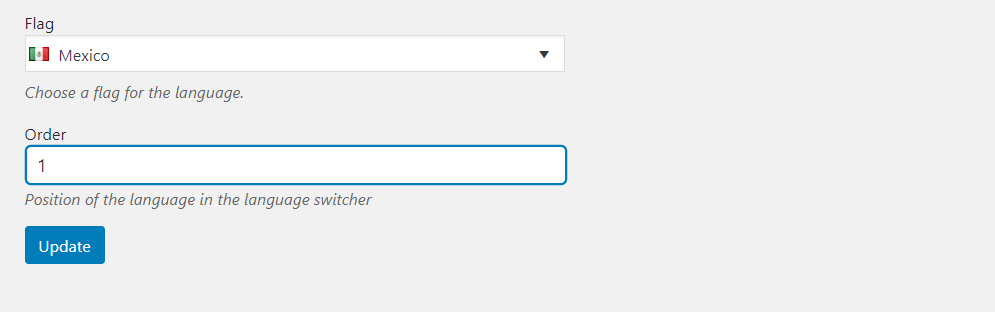
在頁面底部的“順序”字段中更改翻譯在切換器中的顯示順序。
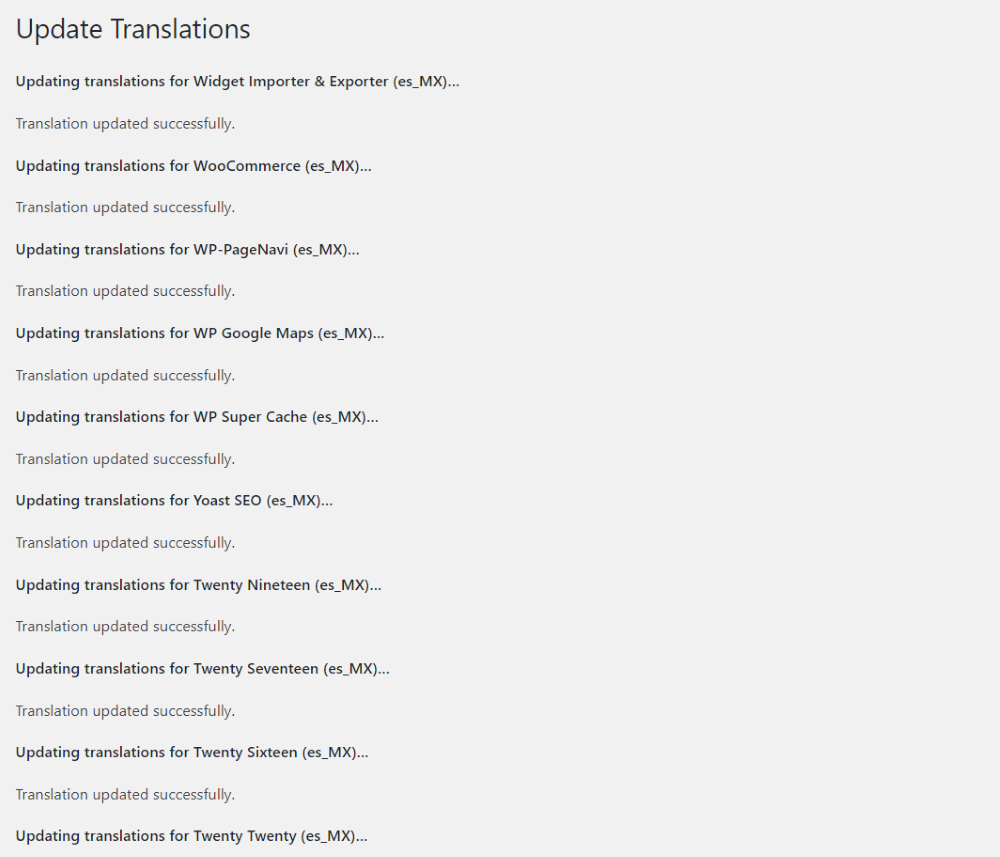
它將顯示您有翻譯更新。 單擊更新會翻譯所有標準的 WordPress 元素。
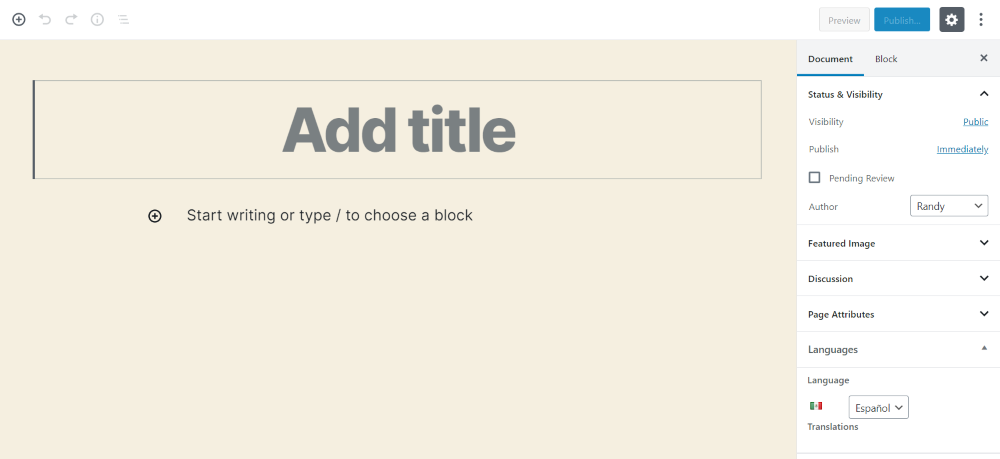
單擊您必須在新翻譯中翻譯靜態主頁的通知會打開頁面編輯器,並在文檔菜單中的語言下選擇您的翻譯。
字符串翻譯
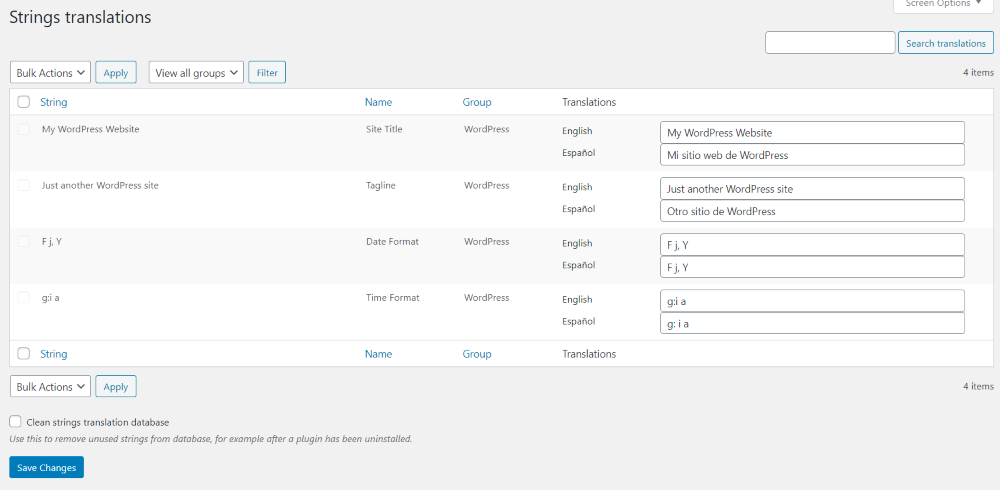
添加翻譯後,轉到儀表板菜單中的語言>字符串翻譯以翻譯您的網站標題、標語、日期格式和主題格式。 我添加了英語和西班牙語。 所有字段中的文本都將使用您的默認語言。 選擇字段並手動添加您的翻譯。 對於我的例子,我使用了谷歌翻譯的翻譯(所以它可能並不完美)。 保存您的更改。
設置
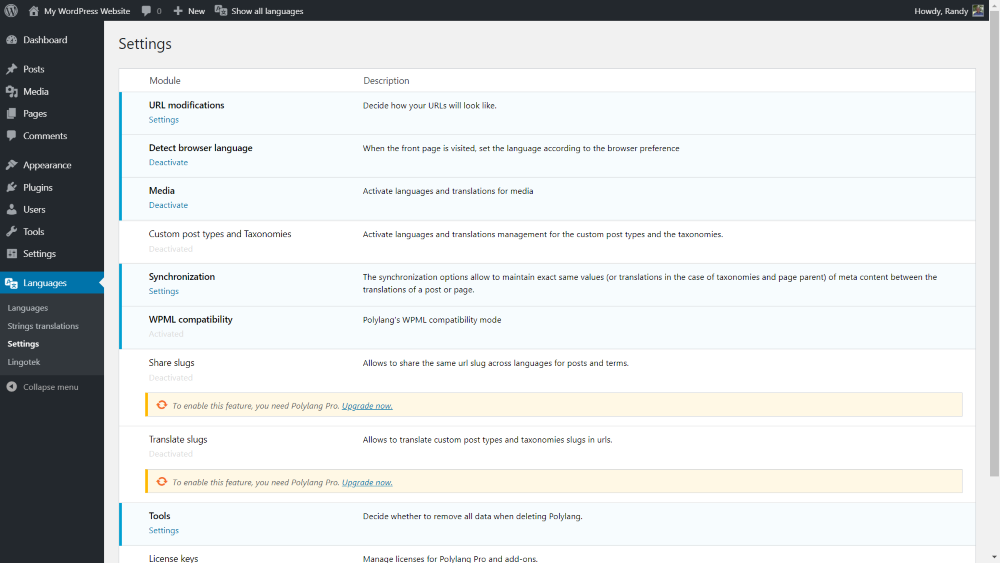
設置菜單可讓您進行調整併激活或停用某些功能。
網址修改
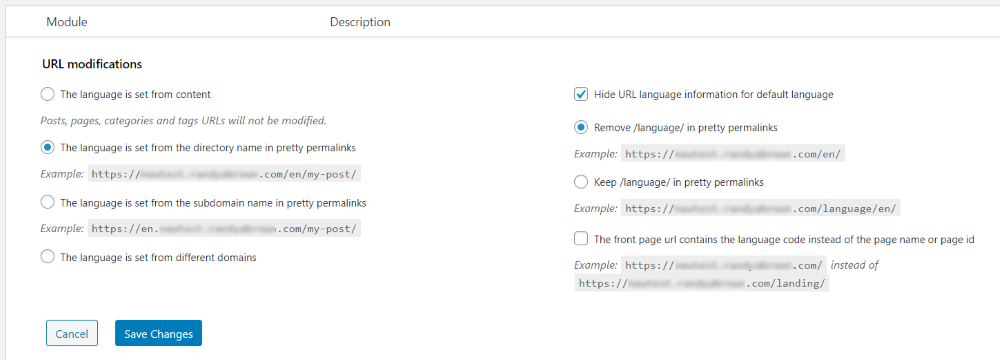
從列表中選擇您希望 URL 的外觀和翻譯位置。 它可以從內容中設置語言,並從目錄名稱或漂亮的永久鏈接中的子域中獲取語言。 您可以選擇隱藏默認語言的 URL 語言信息,並在漂亮的永久鏈接中刪除或保留該語言。 您還可以將首頁 URL 設置為包含語言代碼而不是名稱或 ID。
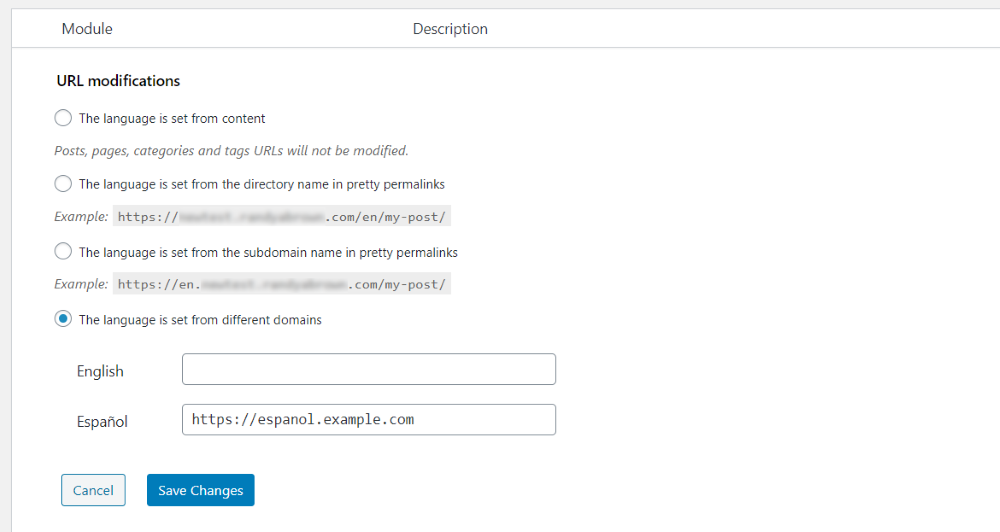
如果您選擇從不同的域設置語言,它將打開一個字段,您可以在其中輸入每種語言的域。
同步

同步允許您在頁面或帖子的翻譯之間維護 meta 的值。
工具

工具允許您在刪除插件時刪除 Polylang 數據。
翻譯您的 WordPress 網站
您可以翻譯帖子、頁面、菜單等。下面介紹如何將每個 WordPress 元素翻譯成其他語言。 我們將查看帖子、類別和菜單。 其他分類法的工作方式相同。
翻譯帖子和頁面
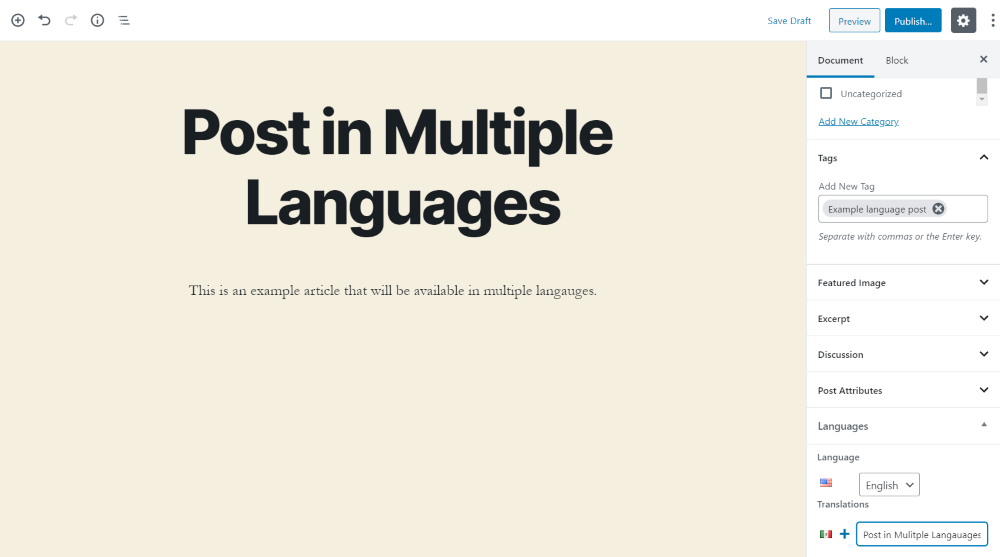

在 Documents 菜單的底部,您會找到一個名為Languages的部分。 系統會自動選擇您的默認語言,其他語言將顯示在其下方的字段中。 這使您可以選擇語言作為默認語言並選擇要翻譯成的每種語言。 準備好翻譯帖子後,請單擊標誌後的 + 按鈕。
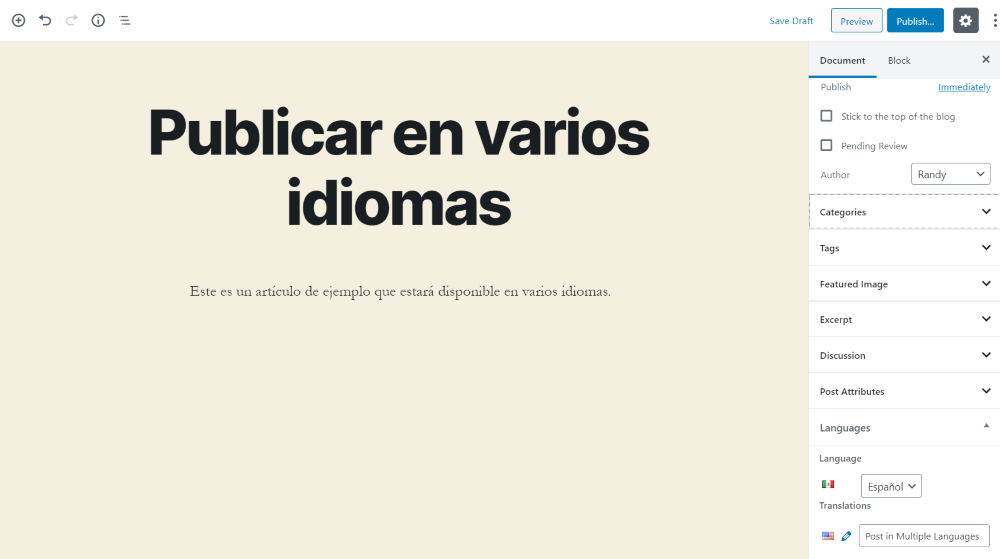
它將打開一個編輯器,您可以在其中添加所選語言的內容。 為每種語言執行此過程。
翻譯類別
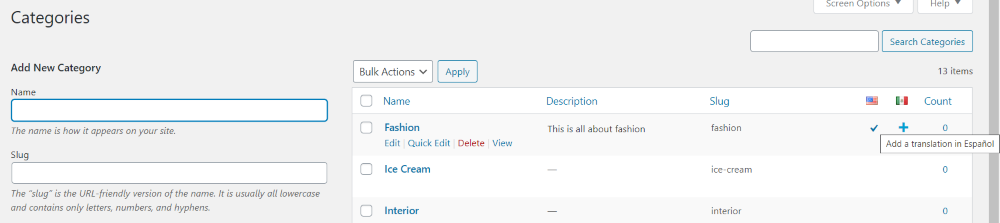
要翻譯類別,請轉到帖子>類別並選擇創建一個新類別。 類別列表現在顯示每種語言的標誌,並顯示每個類別可用的語言。如果它是該語言,它將在該標誌下進行檢查。 如果它有一個加號,您可以單擊它來創建該語言的類別。
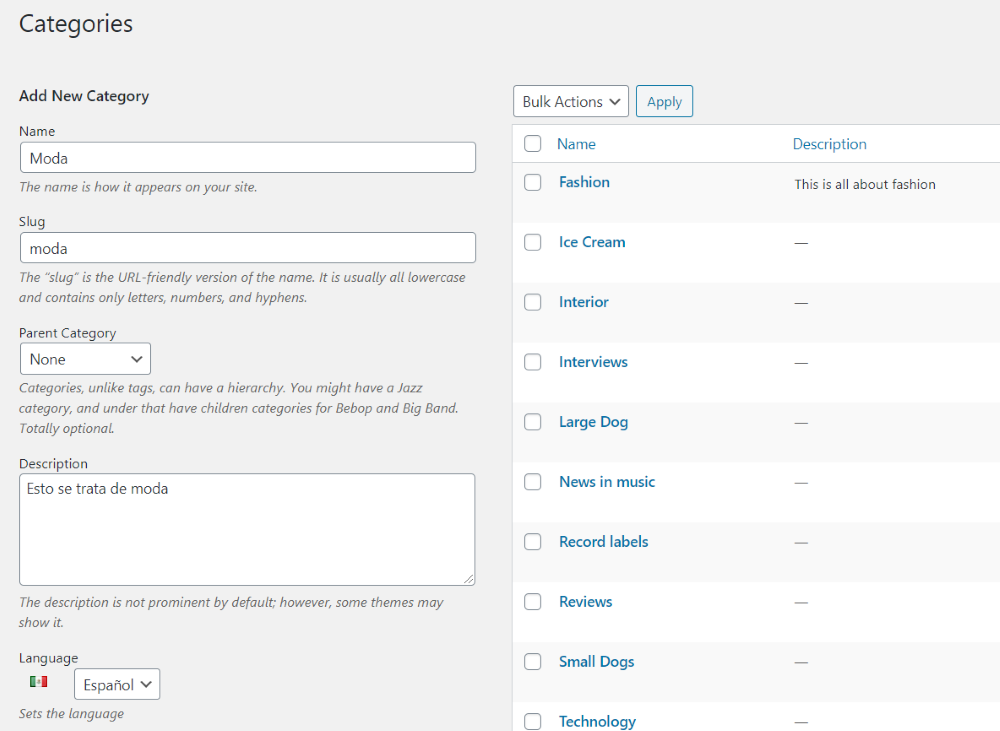
這將打開一個新類別,您可以在其中創建所需語言的類別。
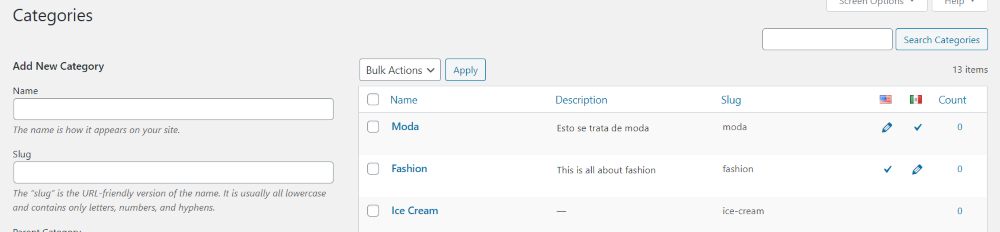
然後,該類別將出現在列表中,並在標誌下方有一個複選標記和一個編輯選項。
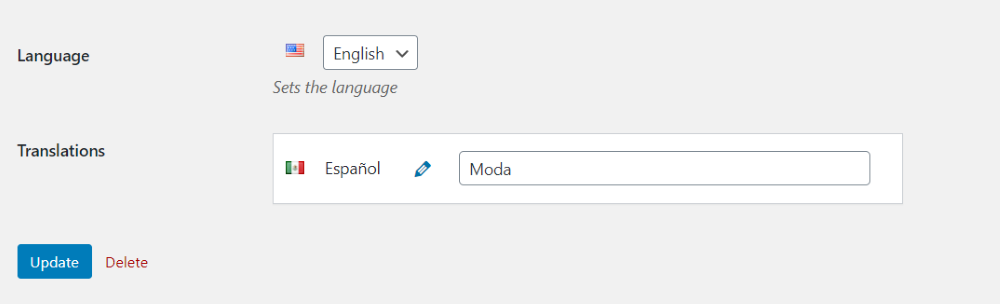
單擊編輯選項會打開編輯器並顯示它與其他語言相關聯的類別。
翻譯小部件
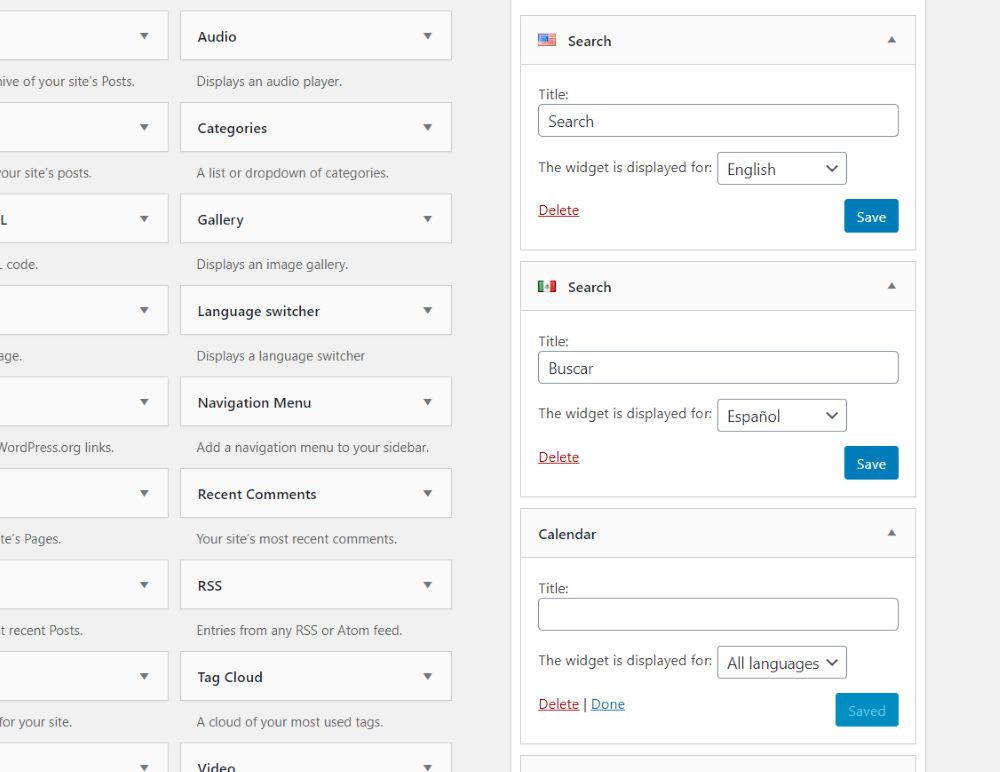
每個小部件都有一個下拉框,可讓您選擇要顯示的語言。 您可以顯示所有語言或僅一種語言的小部件。 這使您可以創建多個版本的小部件。 在上面的示例中,我創建了兩個搜索小部件,並且僅針對它們的特定語言顯示它們。 日曆小部件將顯示所有語言。
創建菜單
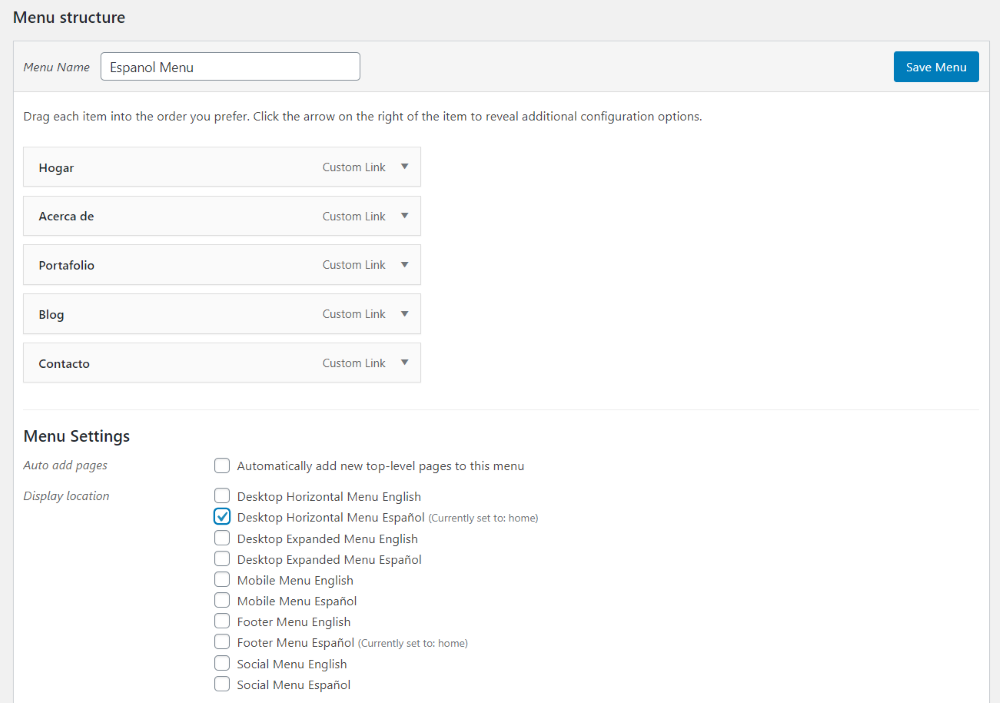
您需要為每種語言創建一個新菜單。 創建一個新菜單並用語言名稱命名。 添加您的頁面、類別、鏈接等。根據他們的語言重命名它們。 將菜單分配給位置和語言並保存。
將語言切換器添加到菜單

在“菜單”屏幕中,選擇“屏幕選項”並選中標有“語言切換器”的框。 這通常默認啟用。
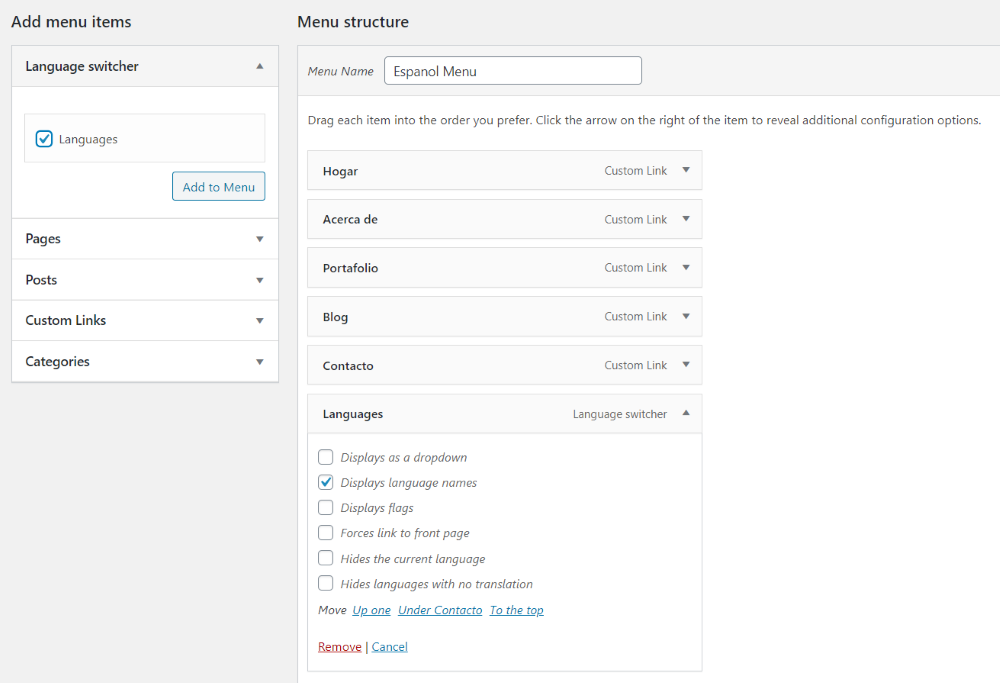
現在可以使用一個新框,其中包含一個名為Languages的選項。 將此添加到您的菜單並保存。 僅當至少有一篇使用該語言的帖子時,這些語言才可用。
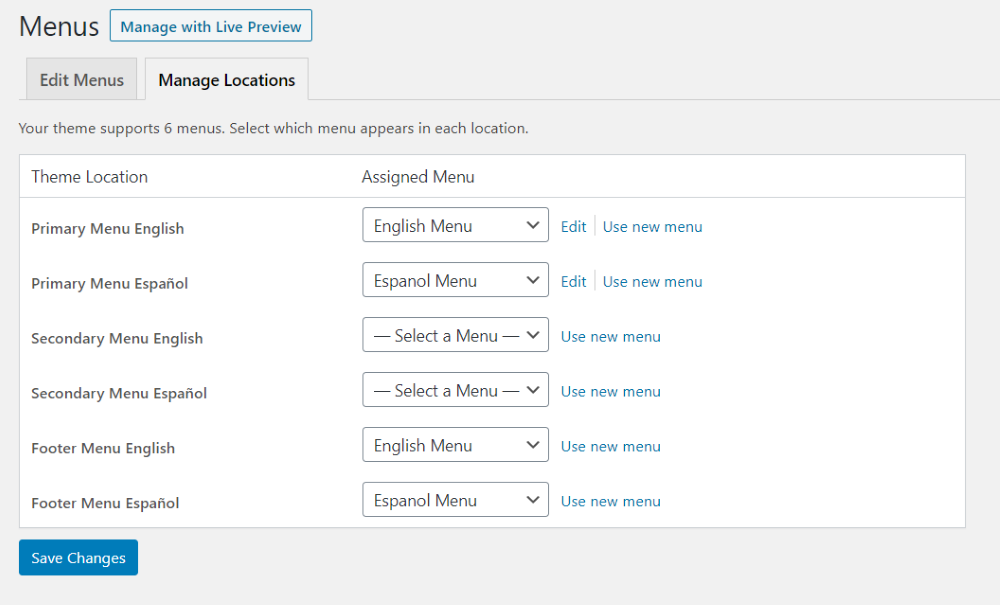
創建所有菜單後,您可以照常管理它們。 它將您的每個翻譯添加到主題位置列表。
語言切換器小部件
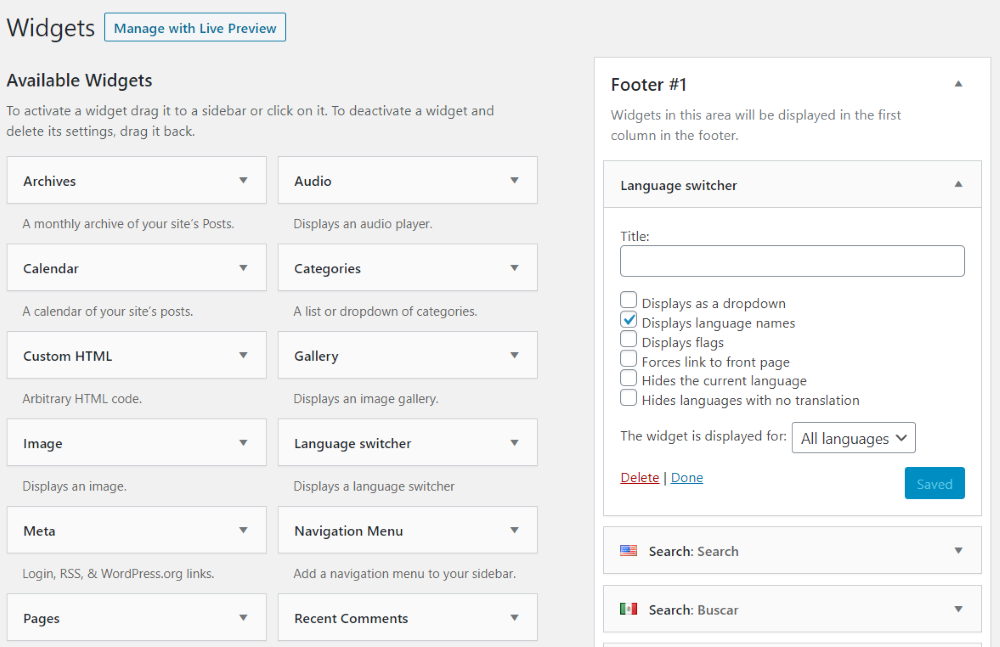
您還可以使用包含的小部件在側欄中顯示語言切換器。 選擇他們的顯示方式、顯示他們的名字、標誌、強制鏈接到首頁、隱藏當前語言以及隱藏沒有翻譯的語言。
Polylang 結果
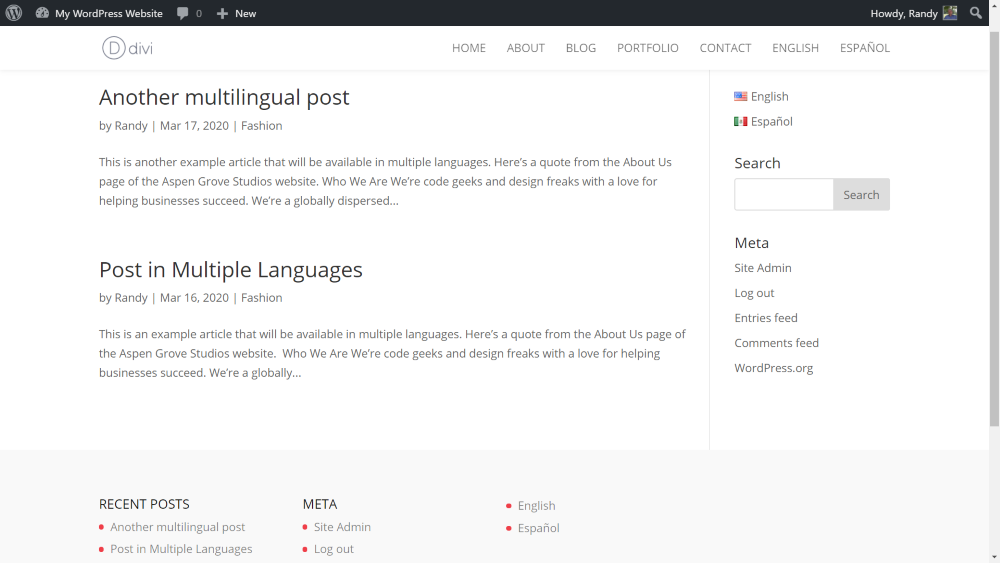
這是英文博客文章列表。 所有內容都是英文的,它在菜單和側邊欄中添加了一個選項來選擇 Espanol。 我還在頁腳中添加了語言切換器小部件。
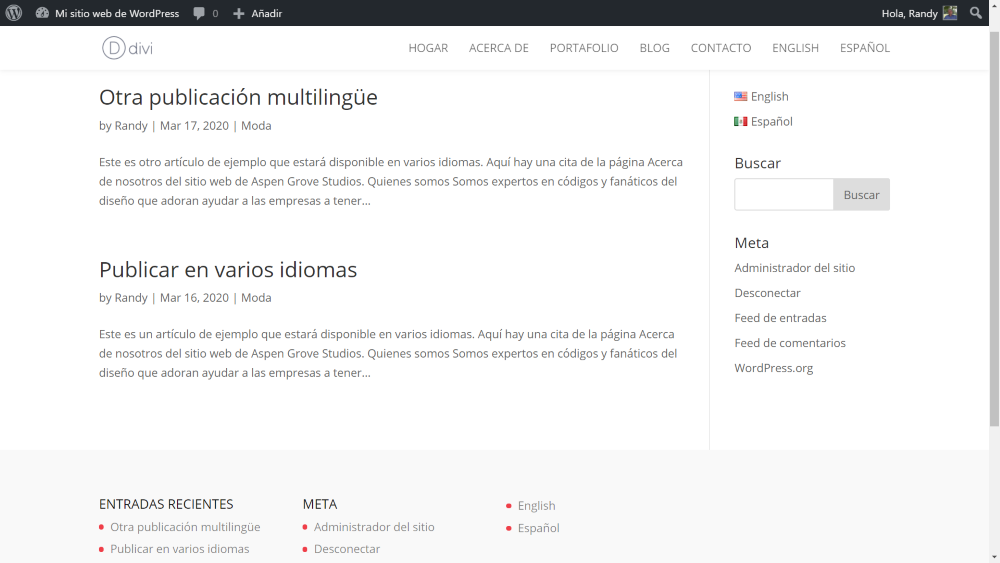
這是Espanol中相同的帖子列表。 帖子、菜單、管理頂部欄、搜索和類別都已翻譯。

您還可以根據語言創建不同的頁面或帖子。 這是來自 Home Organizer a Divi Layout Pack 的英文版 About Us 頁面。
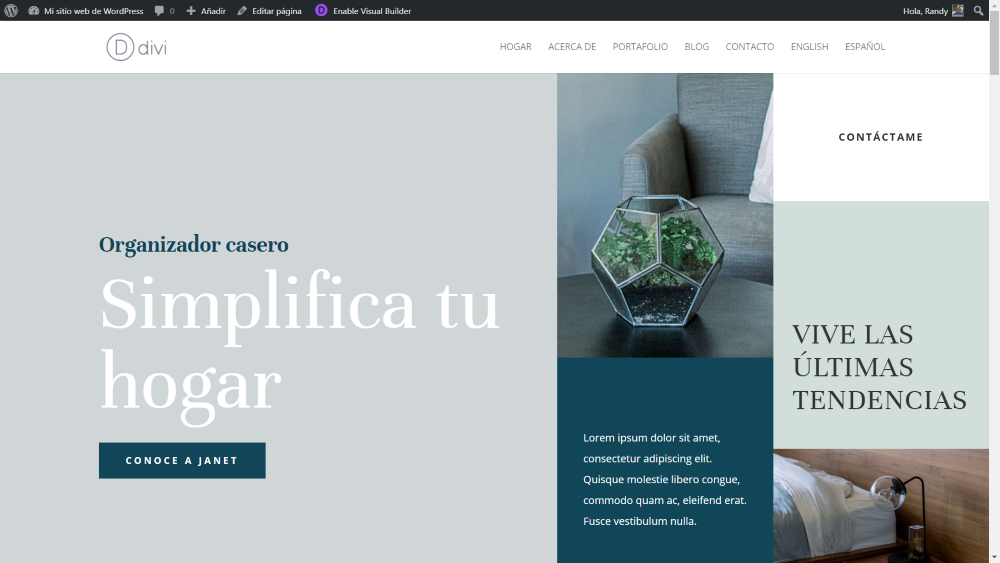
我的關於我們頁面的西班牙文版本有不同的佈局。 當然,它也可以有不同的顏色、圖像、內容和服務來匹配位置。
結束的想法
這就是我們對如何創建多語言 WordPress 網站的看法。 Polylang 使其變得簡單且具有成本效益。 這是一個出色的插件,可以創建多種語言的帖子並允許用戶選擇他們選擇的語言。 免費版本包含許多功能,如果您想添加更多功能,您可以使用您想要的特定附加組件。 如果您對創建多語言 WordPress 網站感興趣,Polylang 值得一看。
我們希望收到你的來信。 您是否創建了多語言 WordPress 網站? 請在下面的評論中告訴我們您的體驗。
